Kako izrezati in prilepiti datoteke in mape na Macu
Miscellanea / / August 05, 2021
Uporabniki Maca ne morejo izrezati in prilepiti s preprostimi bližnjicami na tipkovnici, kot drugi uporabniki sistema Windows. Ali vsaj to, kar večina ljudi misli, vendar to ni res. V preteklih letih so se uporabniki sistema Mac pravkar strinjali, da datotek in map ne morejo izrezati in prilepiti z enega mesta na drugega. Kopirajo datoteko ali mapo in nato izbrišejo izvorno ali izvirno datoteko. To je daljši postopek kot preprost rez in paste, ki jih vidimo v sistemu Windows. Vendar pa delo opravi.
Zdaj ne morete uporabiti kombinacije tipk Command + X in Command + V za rezanje in lepljenje, tako kot pri Windows, s kombinacijo tipk Ctrl + X in Ctrl +. Vendar obstaja pot okoli tega in mnogi uporabniki Maca se tega ne zavedajo. V tem članku vam bomo torej pokazali, kako lahko z uporabo preprostih bližnjičnih tipk izrežete in prilepite celo na Macu. Običajno ne bo podoben pasti in vam ne bo treba izbrisati izvirne datoteke.
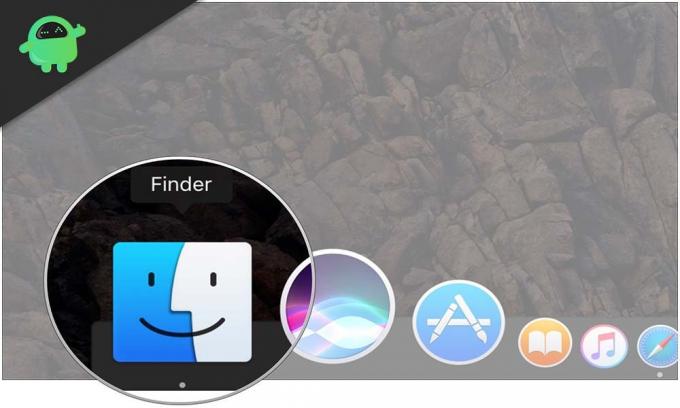
Kako premakniti datoteke ali mape v Mac z bližnjicami na tipkovnici?
Zdaj vemo, da lahko pritisnemo in držimo tipke Command + C za kopiranje in nato tipke Command + V za lepljenje. Obstaja pa tudi druga bližnjica, s katero lahko datoteko ali mapo v celoti premaknete. Za to izberite datoteko ali mapo in uporabite bližnjico za kopiranje, to je tipki Command + C. Potem, ko prilepite kopirano datoteko na želeno mesto, pritisnite in držite tipko Command + Options + V. S tem boste datoteko ali mapo samodejno v celoti premaknili z izvorne lokacije na želeno mesto.
Če se želite prepričati sami, poskusite uporabiti možnost ročnega kopiranja in lepljenja na Macu.
- Najprej izberite datoteko ali mapo, ki jo želite premakniti, nato pa pojdite v meni Menubar v programu Finder.
- Tukaj pojdite na Uredi in kliknite možnost Kopiraj.
- Zdaj pojdite na mesto, kamor želite premakniti to datoteko ali mapo, nato pa znova pojdite v menijsko vrstico v Finderju.
- Zdaj, ko izberete Uredi, pritisnite tipko Options na tipkovnici. Tu boste v nastavitvah videli možnost Prilepi element, ki se spremeni v Premakni element.
- Kliknite to možnost in vaša datoteka ali mapa bo premaknjena.
Ta funkcija izrezovanja in lepljenja je nekaj, kar uporabniki Mac-a že dolgo hrepenijo v svojem sistemu. Z bližnjicami na tipkovnici je to tako enostavno kot v sistemu Windows. Zdaj obstaja še en način za premikanje datotek v Finderju, ki je že dolgo tam. Mehanizem povleci in spusti lahko uporabite tudi za prenos podatkov v Finderju. Za to odprite obe lokaciji na dveh zavihkih programa Finder, kliknite datoteko ali mapo, ki jo želite premakniti in nato povlecite datoteko na mesto na drugem zavihku, kjer želite to datoteko shraniti oz mapo.
Tako zdaj veste, kako hitro premikati datoteke v Macu, tako kot Windows. Če imate kakršna koli vprašanja s tem vodnikom, potem komentirajte spodaj. Oglejte si tudi naše druge članke o Nasveti in triki za iPhone, Nasveti in triki za Android, Nasveti in triki za računalnikein še veliko več za uporabnejše informacije.
Tehno čudak, ki ljubi nove pripomočke in vedno želi vedeti o najnovejših igrah in vsem, kar se dogaja v tehnološkem svetu in okoli njega. Močno se zanima za Android in pretočne naprave.



